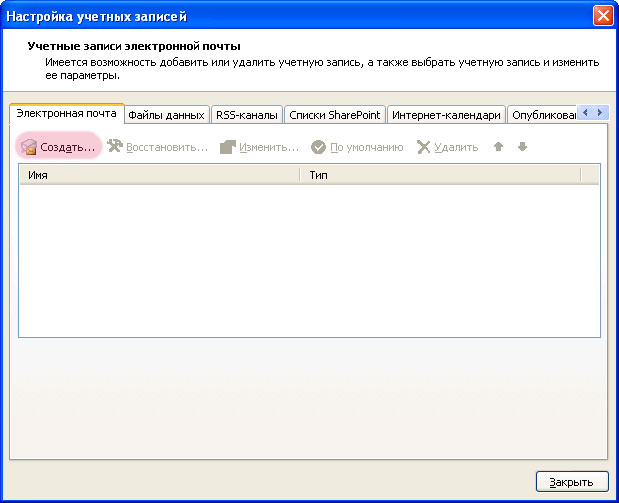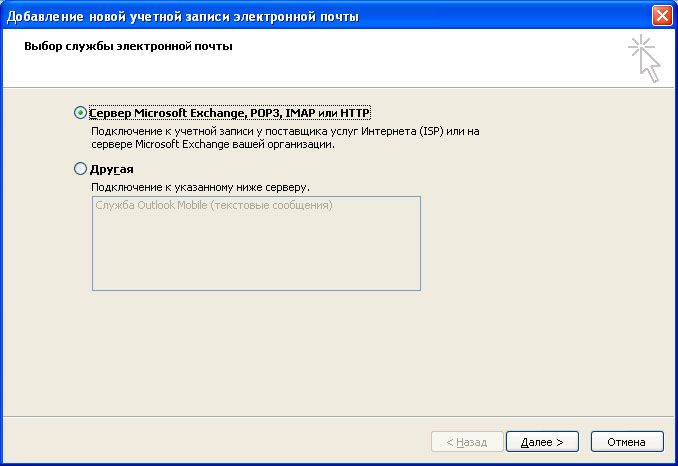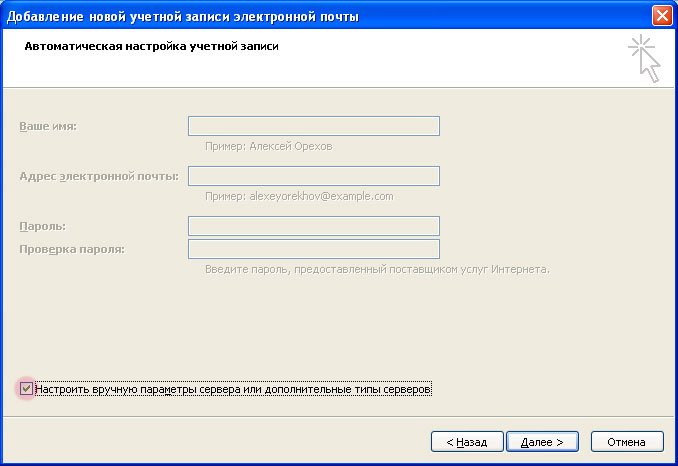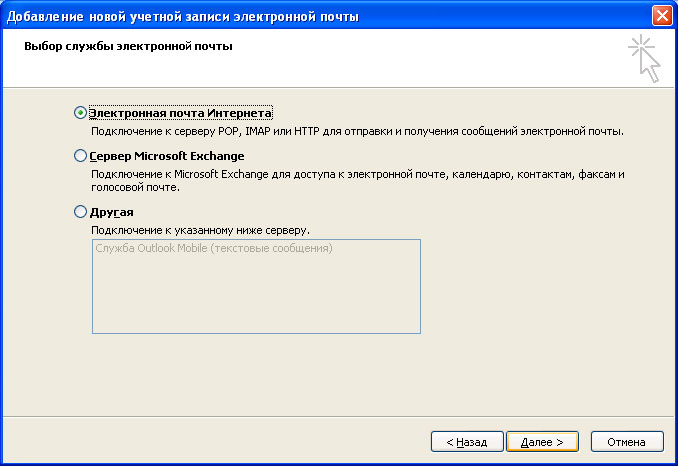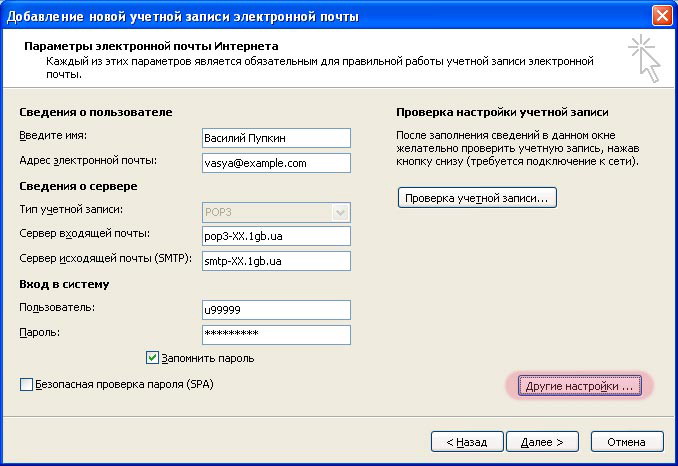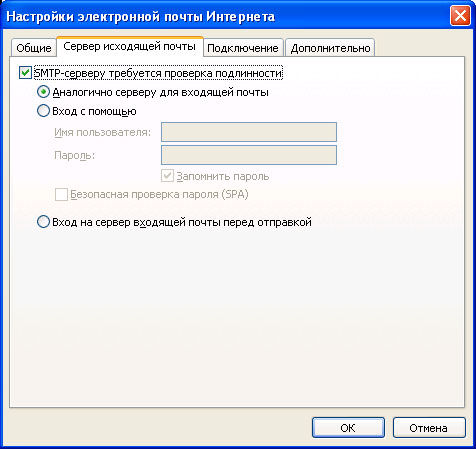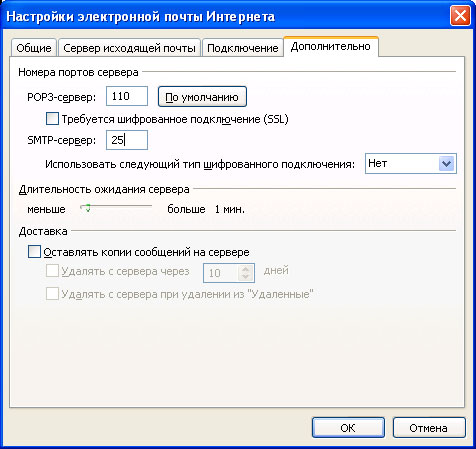Настройка Microsoft Office Outlook 2007
Материал из 1GbWiki.
| Версия 15:48, 8 октября 2007 (править) Anastasya (Обсуждение | вклад) (→Настройка почтового клиента) ← К предыдущему изменению |
Версия 15:58, 8 октября 2007 (править) (отменить) Dmach (Обсуждение | вклад) м («Добавить статью» переименована в «Настройка Microsoft Office Outlook 2007»: Так надо =)) К следующему изменению → |
Версия 15:58, 8 октября 2007
Microsoft Office Outlook 2007
Microsoft Outlook - программа-почтовый клиент, созданная компанией Microsoft и входящая в пакет офисных программ Microsoft Office.
Настройка почтового клиента
1. Запустите Outlook 2007 . Если вам не предлагают создать ящик, нажмите "Tools/Email Accounts (Сервис/Учетные записи [электронной почты])".
В открывшемся окне выберите закладку "Электронная почта/Email" и нажмите "Создать/Create".
2. Выберите службу электронной почты - "Сервер Microsoft Exchange, POP3, IMAP или HTTP".
3. Установите флажок "Настроить вручную параметры сервера или дополнительные типы серверов".
4.Выберите "Электронная почта Интернета".
5. Заполните форму соответствующими данными.
Логин и пароль (вида u0412 / ******) можно получить в личном кабинете на странице просмотра паролей ("пароли на ресурсы").
POP3 и SMTP сервер вы тоже должны посмотреть в личном кабинете, на странице "пароли на ресурсы" - для разных почтовых ящиков они могут отличаться!
После заполнения нажмите "Другие настройки/More settings".
6. На закладке "Сервер исходящей почты/Outgoing server" установите флажок "SMTP серверу требуется проверка подлинности/My outgoing server (SMTP) requires authentication" - "Аналогично серверу для входящей почты/Use same settings as my incoming mail server".
7. Проверьте номера портов сервера.
Довольно распространенный такой случай: ваш интернет-провайдер запрещает соединяться с внешними серверами для отправки сообщений. Смотрите эту статью: Анализ доступности сетевого протокола (порта).
Решение проблемы – в настройках учетной записи указать другой порт для SMTP сервера – 465.
8. Сохраните изменения.
Ваша почтовая запись настроена!